在戴尔笔记本电脑上使用无线交换机时,蓝牙可能无法重新开启
요약: 在某些戴尔笔记本上使用无线交换机控制蓝牙
이 문서는 다음에 적용됩니다.
이 문서는 다음에 적용되지 않습니다.
이 문서는 특정 제품과 관련이 없습니다.
모든 제품 버전이 이 문서에 나와 있는 것은 아닙니다.
증상
使用无线交换机时,蓝牙可能无法重新开启。
提醒:无线开关是一种物理交换机,可用于启用或禁用系统使用的无线功能。该交换机及其用法可以在许多型号设备的 BIOS 中进行配置。(WiFi、WWAN 和蓝牙)
目录:
在使用无线交换机时,蓝牙可能无法重新开启
在使用无线交换机时,蓝牙可能无法重新开启。
如果您使用无线交换机关闭无线/蓝牙并重新启动系统,然后使用该交换机重新开启无线和蓝牙,则蓝牙可能仍处于非激活状态。
提醒:默认情况下,无线开关仅设置为关闭无线网络,而不是蓝牙。
但是,BIOS 的默认设置是交换机会同时关闭无线网络和蓝牙。
如果加载了 BIOS 的默认值,则可能会发生这种情况。
但是,BIOS 的默认设置是交换机会同时关闭无线网络和蓝牙。
如果加载了 BIOS 的默认值,则可能会发生这种情况。
원인
无可用的原因信息。
해결
上述问题的解决方法是更改 BIOS 中的无线交换机设置。
-
开机
-
在出现戴尔标识时按 < F2 >键,进入系统 BIOS。
-
从左侧菜单中选择“Wireless”
-
然后选择“Wireless Switch”
-
将无线交换机设置设定为不关闭蓝牙
-
按“Apply”按钮
-
退出 BIOS
-
从 Windows 执行完全关机以使更改生效。
提醒:下面的屏幕示例显示了 无线开关的 BIOS 设置的位置。根据您的系统 BIOS,布局可能会有所不同。单击菜单上的加号 (+),以展开可用的选项。
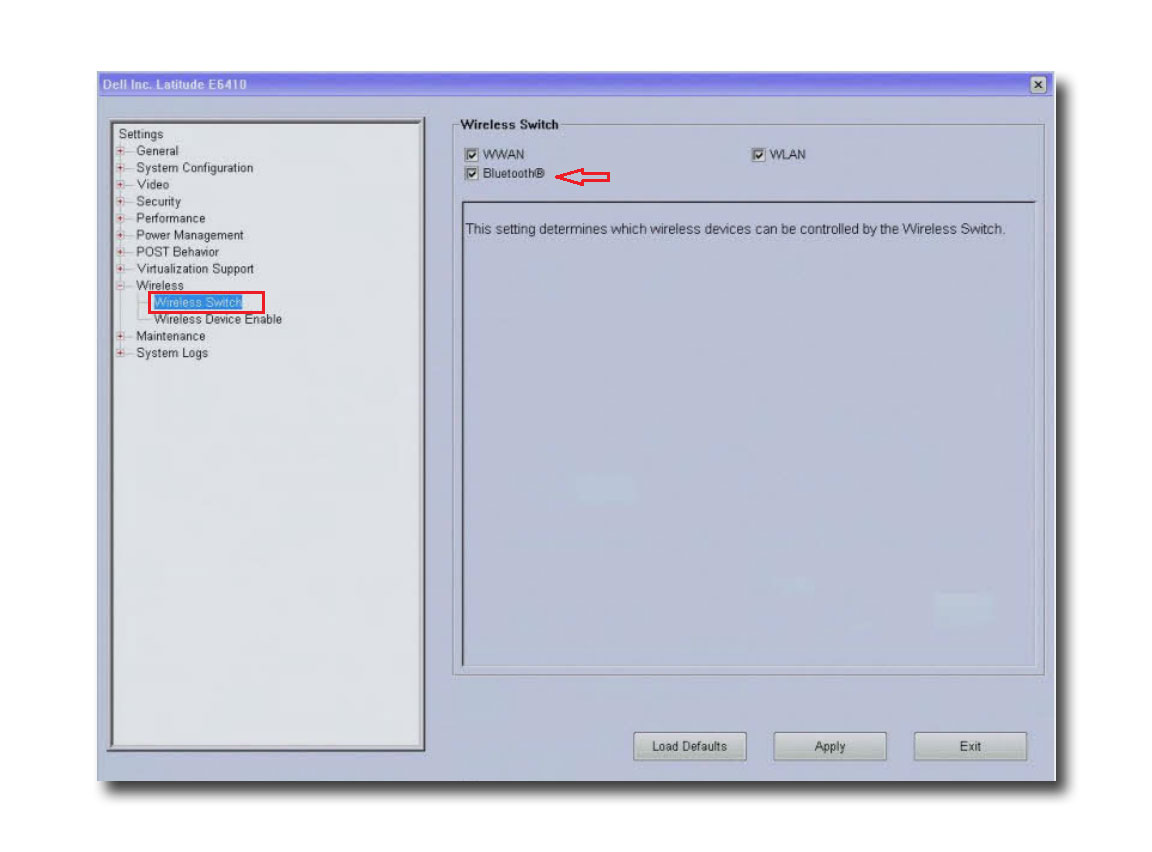
提醒:如果问题仍然存在,请参阅 文章蓝牙设备配对指南 ,以获得对蓝牙问题进行故障处理的进一步帮助。
 有关蓝牙的更多信息和支持,请访问我们的专用 支持页面。
有关蓝牙的更多信息和支持,请访问我们的专用 支持页面。추가 정보
해당 제품
Chromebook, G Series, Alienware, Inspiron, Latitude, Vostro, XPS문서 속성
문서 번호: 000150369
문서 유형: Solution
마지막 수정 시간: 04 9월 2024
버전: 7
다른 Dell 사용자에게 질문에 대한 답변 찾기
지원 서비스
디바이스에 지원 서비스가 적용되는지 확인하십시오.